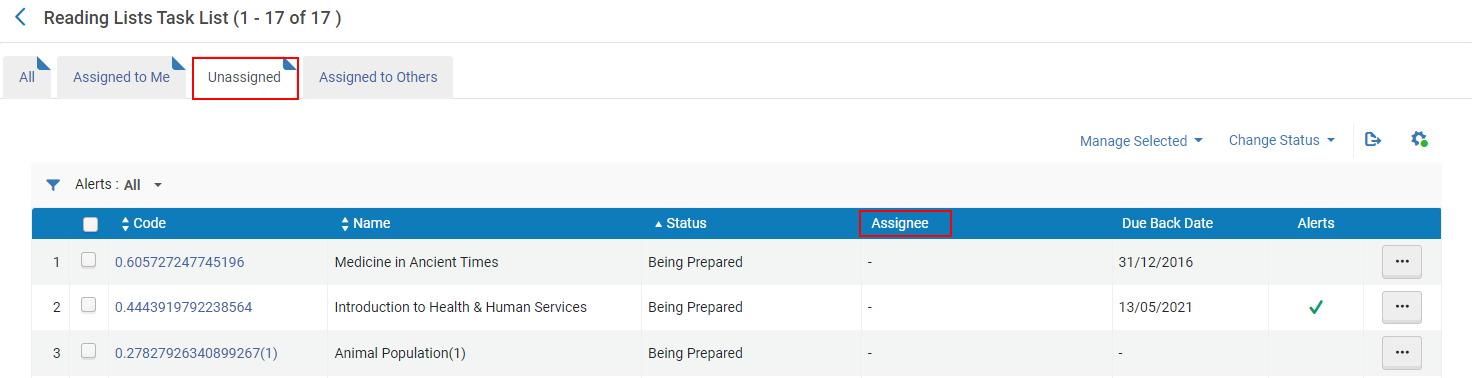Gerenciar Listas de Leituras
Esta página descreve como trabalhar com listas de leituras. Para uma visão geral do fluxo de trabalho para disciplinas e listas de leitura, consulte Fluxo.
Para ver links para todas as principais páginas da documentação sobre serviços ao usuário, consulte Serviços ao Usuário.
- Operador/Gerente de Reservas de Disciplinas vinculado a um departamento de disciplinas
- Visualizador de Reservas de Disciplinas (acesso somente para leitura)
- Operador/Gerente de Serviços ao Usuário vinculado a um departamento de disciplinas
- Se a tarefa contiver as palavras Atribuído a Mim, Não Atribuído ou Atribuído a Outros, a aba pré-selecionada por padrão será uma destas. Caso contrário, a aba Todos estará pré-selecionada por padrão.
- A última parte do nome da tarefa indica uma opção pré-selecionada para a faceta Status ou para o filtro Alerta.
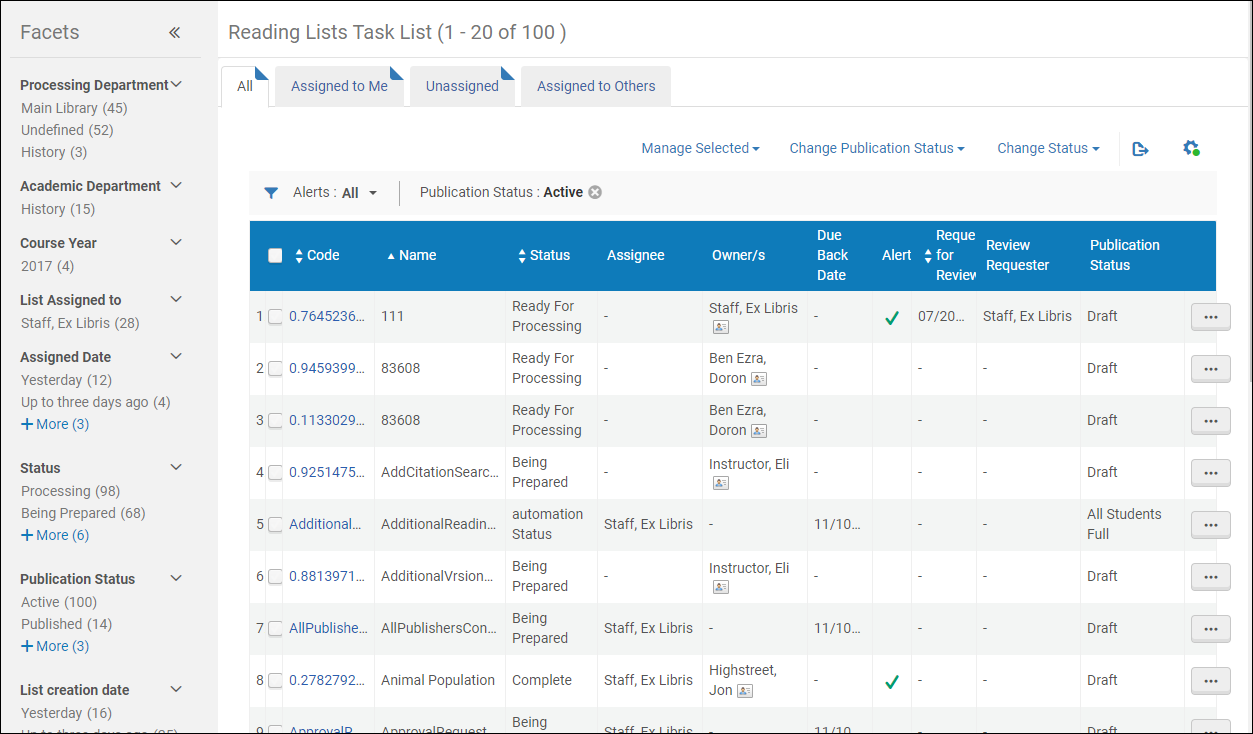
Os campos destas páginas são os seguintes (observe que, inicialmente, algumas colunas estão ocultas por padrão):
-
Código - O código da lista de leituras
-
Nome - O nome da lista de leituras
-
Status - O status da lista de leituras. Para uma lista de status predefinidos da lista de leituras, consulte Status de Lista de Leituras, Referência e Publicação no Guia de Administração do Leganto. Você pode definir outros status da lista de leituras, veja Configurar Status Adicionais da Lista de Leituras.
O status da lista de leituras não afeta a publicação ou não da lista no Primo/Primo VE. -
Responsável - O usuário com a atribuição de gerenciar a lista de leituras. (Esta coluna é usada somente na aba Atribuído a Outros.)
-
Proprietário(s) - Os proprietários da lista de leituras; a propriedade só é relevante para clientes Leganto (veja Configurar Propriedade da Lista de Leituras). Se existirem múltiplos proprietários, será exibido o campo Múltiplos.
-
Data para Retorno - A data padrão para retorno das referências da lista de leituras. Este valor é herdado da disciplina.
-
Alertas - Uma marca de verificação aparece se houver ao menos um alerta sobre a lista de leituras
-
Solicitação para Revisão (somente Leganto) - A data em que o professor enviou a lista à biblioteca para processamento
-
Solicitante da Revisão (somente Leganto) - O nome do professor que enviou a lista à biblioteca para processamento
-
Departamento Acadêmico (ocultado por padrão) - O departamento acadêmico da disciplina
-
Departamento de Processamento (ocultado por padrão) - O departamento de processamento da disciplina
-
Data Inicial (ocultado por padrão) - A data de início da disciplina
-
Data Final (ocultado por padrão) - A data de término da disciplina
-
Código da Disciplina (ocultado por padrão)
-
Seção da Disciplina (ocultado por padrão) - A seção da disciplina (não a seção da lista de leituras)
-
Períodos da Disciplina (ocultado por padrão)
-
Status da Publicação (Somente Leganto; ocultado por padrão) - O status de publicação da lista de leituras no Leganto. Para uma lista de status predefinidos da lista de leituras, consulte Status de Lista de Leituras, Referência e Publicação no Guia de Administração do Leganto.
- Uma disciplina deve estar ativa para que os links para o registro do Primo sejam exibidos.
- Para clientes do Leganto, uma lista deve estar publicada para que os links para o registro do Primo sejam exibidos.
- Para Primo VE, quando uma Lista de Leituras não foi publicada no Leganto, as informações associadas à disciplina são ocultadas de Detalhes e Mais nas mesmas seções da exibição completa do registro. Além disso, informações da disciplina associadas a listas de leituras não publicadas não podem ser buscadas no Primo VE após a reindexação. Para mais informações sobre configuração de reserva de disciplinas, veja Configurar o Campo de Informações de Disciplina nos Detalhes de Serviço do Primo VE.
-
Data de Criação (ocultado por padrão) - Data de criação da lista de leituras
-
Data de Modificação (ocultado por padrão) - Data da última atualização da lista de leituras
-
Nota do Assistente (somente Leganto; ocultado por padrão) - A nota do assistente da lista de leituras, se habilitado
-
Campus (ocultado por padrão) - Os campi da disciplina, se definidos
-
Listas de leituras podem ser exportadas para um sistema de gerenciamento de disciplinas usando os serviços de Web do Alma. Para informações relevantes sobre os serviços de Web do Alma, veja https://developers.exlibrisgroup.com/alma/apis/courses.
-
Se o Leganto estiver habilitado na sua instituição, os professores podem usá-lo para criar listas de leituras. Para mais informações, acesse a Visão Geral do Produto do Leganto. Após criar as listas, os professores podem enviá-las à biblioteca para processamento. Bibliotecários podem usar a interface do Alma descrita aqui para fazer alterações nas listas.
-
Listas de leituras arquivadas continuarão sendo exibidas nos Analytics. Listas excluídas e eliminadas não são.
Facetas/Filtros:
A página (dependendo da aba) inclui as facetas Departamento de Processamento, Departamento Acadêmico, Lista de Períodos, Ano da Disciplina, Lista Atribuída a, Data Atribuída, Status (veja Status de Lista de Leituras e Referência), Status da Publicação (veja Status de Lista de Leituras e Referência), Data de Criação da Lista, Data de Modificação da Lista e Solicitação para Revisão, assim como o filtro Alertas (veja Remover alertas de referências).
- Hoje - Solicitações criadas na data atual
- Ontem - Solicitações criadas no dia anterior à data atual
- Até três dias atrás - Solicitações criadas dois ou três dias antes da data atual (exceto hoje e ontem)
- Até uma semana atrás - Solicitações criadas entre quatro e sete dias antes da data atual (exceto as três opções acima)
- Até um mês atrás - Solicitações criadas entre oito dias e um mês antes da data atual (exceto as quatro opções acima)
- Mais antigo - Solicitações criadas mais de um mês antes da data atual
-
O status Processando equivale a listas de leituras que não estão marcadas como Concluído, incluindo Inativo ou Recusado.
-
Para status de publicação, Publicado equivale a listas cujo status não seja Rascunho, Arquivado ou Excluído, e Ativo (que é selecionado por padrão) equivale a todas as listas de leituras cujo status não seja Arquivado ou Excluído.
-
O departamento de processamento Indefinido equivale a qualquer lista de leituras que não esteja associada a uma disciplina.
-
Se existirem listas de leituras associadas a múltiplas disciplinas, alguns valores das facetas são contados uma vez para cada disciplina, e assim, seu total combinado pode ser maior do que o número de listas de leituras na página.
-
Ver - Selecione Ver na lista de ações da linha. Ao visualizar uma lista de leituras, você não pode alterá-la.
-
Ver todas as listas de leituras de uma disciplina - Selecione Todas Listas de Leituras para esta Disciplina na lista de ações da linha; veja Gerenciar Listas de Leituras de uma Disciplina. Se a lista de leituras estiver associada a múltiplas disciplinas, esta ação não estará disponível. Você pode visualizar todas as listas de leituras associadas a uma disciplina na página da Disciplina; veja Gerenciar Listas de Leituras de uma Disciplina.
-
Ver no Leganto (somente Leganto) - Selecione Ver no Leganto na lista de ações da linha. Relevante para listas ativas.
-
Associar a uma disciplina ou alterar associação da disciplina - Selecione Associar esta lista a uma disciplina na lista de ações da linha. Veja Editar uma Lista de Leituras. Relevante para listas ativas.
-
Remover associação com uma disciplina - Selecione Remover disciplina associada na lista de ações da linha. Veja Editar uma Lista de Leituras. Relevante para listas ativas.
-
Liberar sua atribuição - Selecione Liberar Tarefa Atribuída a Mim na lista de ações da linha das abas Atribuído a Mim ou Atribuído a Outros. Veja Liberar e Reatribuir uma Lista de Leituras. Relevante para listas ativas.
-
Reatribuir para outra pessoa - Selecione Reatribuir na lista de ações da linha. Veja Liberar e Reatribuir uma Lista de Leituras. Relevante para listas ativas.
-
Editar (trabalhar em) - Selecione Trabalhar Em na lista de ações da linha. Veja Editar uma Lista de Leituras. Relevante para listas ativas.
-
Desarquivar - Selecione Desarquivar na lista de ações da linha. Redefine o status da publicação para Rascunho. Relevante para listas arquivadas.
-
Duplicar - Selecione Duplicar na lista de ações da linha. Modifique a nova lista de leituras conforme necessário. Ao duplicar uma disciplina no Alma através da Lista de Tarefas das Listas de Leituras, a disciplina associada à lista original não será exibida na lista duplicada.
-
Excluir - Selecione Excluir na lista de ações da linha e clique em Confirmar na caixa de diálogo de confirmação. Se você excluir uma lista de leituras enquanto a disciplina estiver ativa, as solicitações de referência que foram atendidas serão canceladas. As solicitações atendidas permanecerão no balcão de circulação até sua data para retorno. Se você estiver usando o Leganto, você poderá configurar se as listas de leituras excluídas serão eliminadas imediatamente ou permanecerão no Alma, onde poderão ser eliminadas ou restauradas (veja Configurar o que Acontece às Listas Excluídas). Caso contrário, a lista de leituras será eliminada imediatamente do Alma. Não relevante para listas excluídas.
-
Eliminar - Selecione Eliminar na lista de ações da linha. Elimina uma lista excluída (a remove inteiramente do Alma); esta ação não pode ser desfeita. Relevante para listas excluídas.
-
Restaurar - Selecione Restaurar na lista de ações da linha. Restaura uma lista excluída; esta ação não pode ser desfeita. Relevante para listas excluídas.
Adicionar uma Lista de Leituras
- Na página Disciplinas (Serviços ao Usuário > Reservas de Disciplina > Disciplinas), selecione Lista de Leituras na lista de ações da linha da disciplina à qual deseja adicionar uma lista de leituras. A página da Lista de Leituras da Disciplina será aberta.
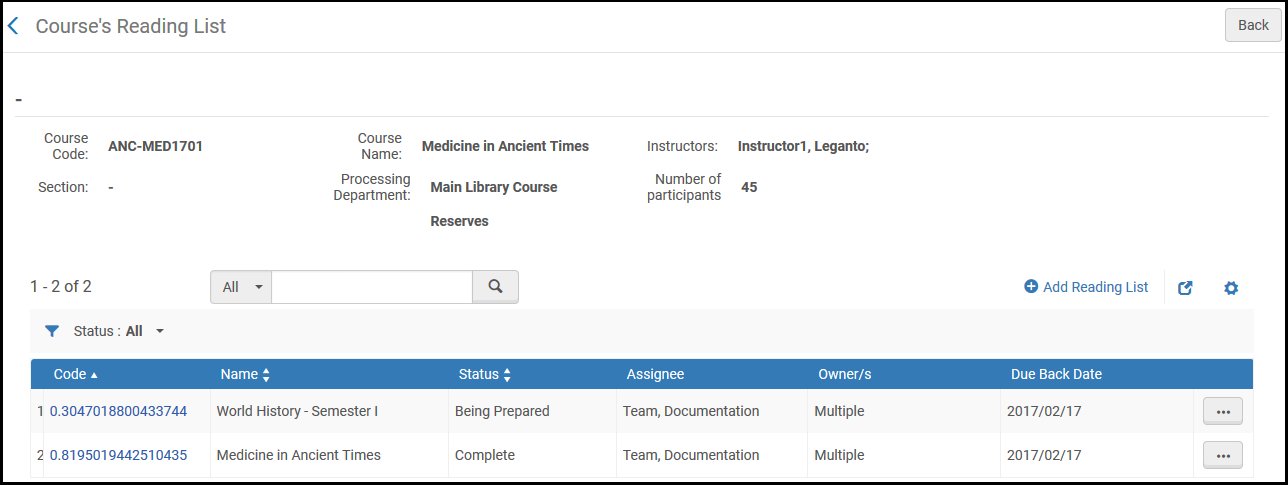 Página da Lista de Leituras da Disciplina
Página da Lista de Leituras da Disciplina - Selecione Adicionar Lista de Leituras. A caixa de diálogo Adicionar Lista de Leituras será aberta.
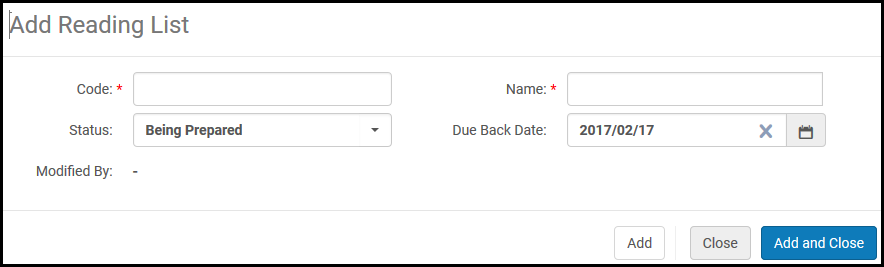 Caixa de Diálogo Adicionar Lista de Leituras.
Caixa de Diálogo Adicionar Lista de Leituras. - Insira as informações da lista de leituras. Veja na tabela abaixo uma descrição dos campos que podem ser configurados.
Campos para Adicionar Lista de Leituras Campo Descrição Código (Obrigatório) O código da lista de leituras Nome (Obrigatório) O nome da lista de leituras Status O status inicial da lista de leituras. Para uma lista de status predefinidos da lista de leituras, consulte Status de Lista de Leituras e Referência no Guia de Administração do Leganto. Você pode definir outros status da lista de leituras, veja Configurar Status da Lista de Leituras. Data para retorno A data para retorno dos recursos da disciplina. A data padrão é a data de término da disciplina. Para detalhes sobre gerenciamento da data para retorno de uma disciplina, veja Gerenciar Datas para Retorno da Lista de Leituras. - Selecione um dos seguintes:
- Adicionar - Adiciona a lista de leituras e mantém a caixa de diálogo aberta para configuração de listas de leituras adicionais.
- Adicionar e Fechar - Adiciona a lista de leituras e fecha a caixa de diálogo.
- A nova lista de leituras aparecerá na página Lista de Leituras da Disciplina.
Editar uma Lista de Leituras
- Você pode editar somente as listas de leituras não atribuídas ou atribuídas a você.
- Ao editar uma lista de leituras não atribuída, ela será atribuída a você. Para isto, configure o parâmetro rl_auto_assign; veja Outras Configurações.
- Enquanto você estiver editando uma lista de leituras, ela ficará bloqueada para edição de outros operadores.
Se você possui o Leganto, você pode habilitar ou desabilitar a funcionalidade de associar uma lista de leituras a múltiplas disciplinas. Veja Gerenciar Múltiplas Disciplinas para Listas de Leituras. Quando desabilitada, o fluxo é um pouco diferente. Selecione Associar esta lista a uma disciplina na lista de ações da linha, na caixa de diálogo, selecione ou busque pela disciplina para associar à lista e clique em Alterar Associação da Disciplina.

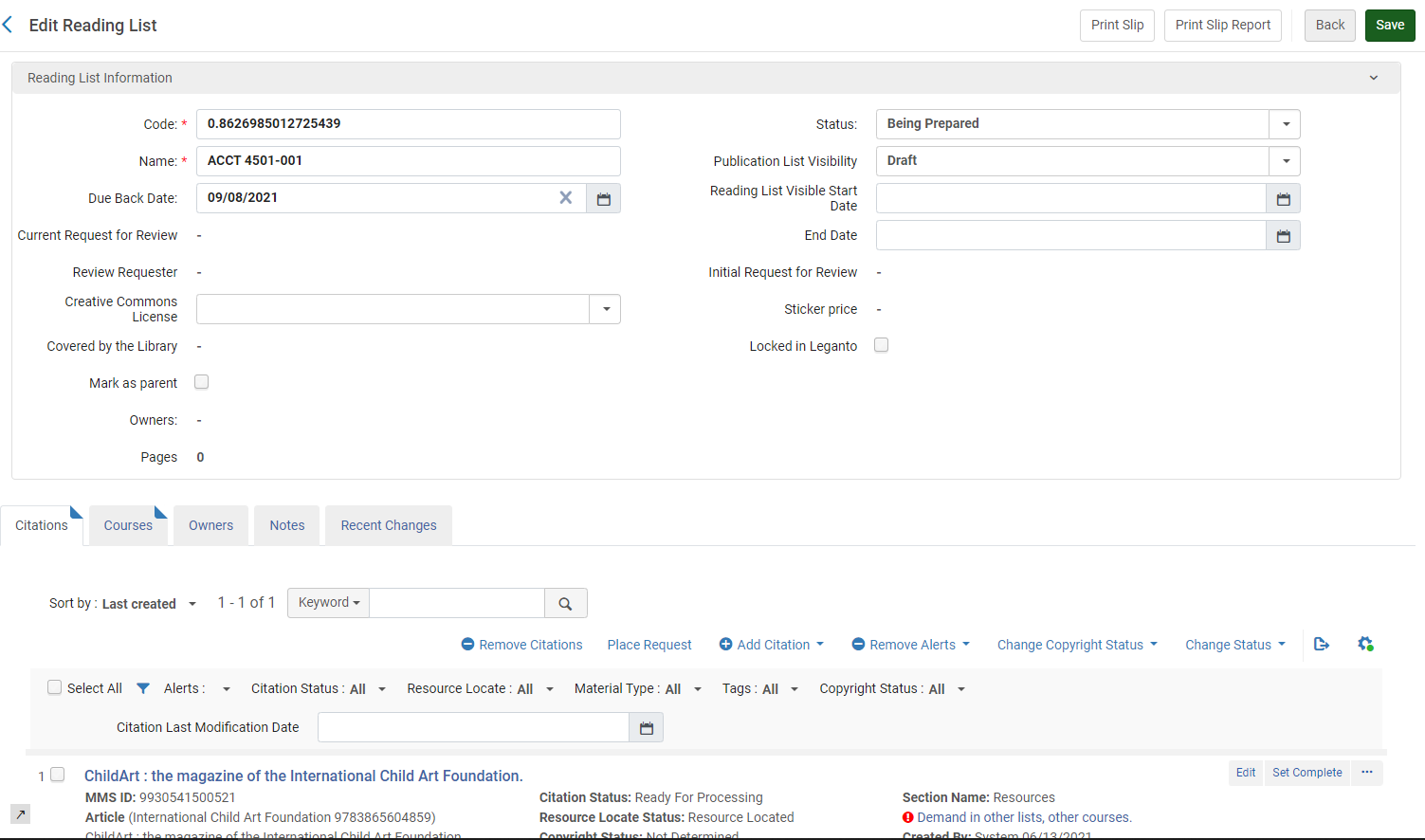
- No painel Informações da Lista de Leituras, você pode editar os parâmetros da lista de leituras, incluindo Código, Nome, Status (o status da lista de leituras) e Data para Retorno (padrão). Os campos de parâmetros da lista de leituras são descritos em Adicionar uma Lista de Leituras.A soma total das páginas de todas as referências é exibida neste painel. Este total inclui o total de páginas de cada referência com páginas definidas. O total é determinado a partir dos campos Página Inicial e Página Final de cada referência; se algum destes não estiver definido, o total é determinado a partir do campo Páginas. Referências sem páginas, ou cujas páginas o Alma não é capaz de fazer parse, não são incluídas no total.
- Se a sua instituição tem o Leganto habilitado, você pode realizar as seguintes tarefas relacionadas ao Leganto no painel Informações da Lista de Leituras (para mais informações, veja Guia de Administração do Leganto):
- Uma disciplina deve estar ativa para que os links para o registro do Primo sejam exibidos.
- Para clientes do Leganto, uma lista deve estar publicada para que os links para o registro do Primo sejam exibidos.
- Editar as datas inicial e final para exibição da lista de leituras (Status de Publicação) no Leganto se o intervalo for menor do que as datas de atividade da disciplina. A lista de leituras só é visível para os alunos durante as datas indicadas (se o Status de Publicação não for Rascunho.). Se você inserir apenas a data inicial/final, a lista será visível somente depois/antes da data indicada.
- Editar a exibição da lista de leituras (Status de Publicação) no Leganto (isto não tem relação com o status da lista de leituras, mas se e como a lista estará visível para alunos no Leganto). Os status estão descritos em Status de Lista de Leituras e Referência na documentação do Leganto.
- Selecionar uma licença de creative commons para toda a lista de leituras se o seu país tem suporte a este tipo de licença (veja copyright_region em Outras Configurações). Veja também Configurar o Valor Padrão de Creative Commons para uma Lista de Leituras.
- Bloquear/Desbloquear a lista no Leganto - Selecione Bloqueado no Leganto para impedir alterações à lista no Leganto. Usuário do Leganto ainda poderão adicionar notas privadas, curtir ou adicionar comentários às referências ou marcar uma referência como lida. A lista pode ser desbloqueada por qualquer bibliotecário no Alma ou, no Leganto, pelo usuário que a bloqueou.
- Abrir a lista de leituras no Leganto - selecione Ver no Leganto no cabeçalho da página.
- Ver a nota do Assistente da Lista de Leituras (não mostrado acima) e os proprietários da lista.
- Você pode alterar a ordem das referências na lista usando o campo Ordenar por. Você pode ordenar as referências pelo título (ascendente), autor (ascendente), última modificação/criado por último ou número de chamada. Se você estiver implementando o Leganto, você pode selecionar a ordem do professor, que é a ordem das referências criada pelo professor.
- Na aba Referências, você pode gerenciar referências, conforme descrito em Gerenciar Referências.
- Na aba Disciplinas, você pode gerenciar as disciplinas associadas à lista de leituras. (Somente Leganto) Esta aba não é exibida se a funcionalidade para associar múltiplas disciplinas a uma lista de leituras não estiver habilitada. Se você estiver usando o Leganto, veja Gerenciar Múltiplas Disciplinas para Listas de Leituras.
- Na aba Proprietários, você pode gerenciar proprietários ou colaboradores do Leganto (veja Configurar Propriedade da Lista de Leituras).
- Adicione, edite ou exclua notas na aba de Notas. Para mais informações sobre esta aba, veja Aba de Notas Selecione uma opção na tabela Atualizar Notas para marcar notas como não lidas (Ativar Notas) ou lidas (Desconsiderar Notas). Quando uma nota de tipo biblioteca é adicionada, somente outros bibliotecários poderão vê-la. Quando uma nota de tipo professor é adicionada, professores também poderão vê-la no Leganto (somente para usuários do Leganto). Você não pode alterar o tipo da nota após a criação.
- Na aba Etiquetas de Assunto, você pode adicionar ou remover tags de assunto da lista de leituras manualmente; estas tags são úteis principalmente para clientes do Leganto. Professores podem adicionar ou remover estes assuntos no Leganto. Administradores podem configurar esta lista; veja Configurar Assuntos da Lista de Leituras.
- Assuntos da lista de leituras não tem relação com o campo Assunto do registro bibliográfico de uma referência.
- Esta aba pode ser desabilitada por clientes do Leganto; veja Desabilitar Assuntos da Lista de Leituras.
- Na aba Alterações Recentes você pode visualizar as alterações feitas na lista (a partir do momento em que foi criada). Para mais informações sobre estas alterações, veja Configurar Notificações no Guia de Administração do Leganto.
Buscar por Referências em uma Lista de Leituras
- Palavras-chave (seleção padrão) - Quando selecionada, esta opção busca por equivalências nos seguintes campos de metadados de referências:
- Nome de Pessoa Adicional, Autor, Autor do Livro, Título do Livro, Autor do Capítulo
- Título do Capítulo, ID da Referência, DOI, Edição, Editor
- ISBN, ISSN, Fascículo, Título do Periódico, LCCN
- ID do MMS, Número OCLC, Páginas, Local de Publicação, Data de Publicação
- Editora, Nota do Recurso, Fonte, Título e Volume.
-
Buscas por referências com palavras-chave não suportam o uso de operadores Booleanos (como E ou OU) e eles serão tratados como palavras-chave se utilizados.
-
Quando caracteres especiais (como hífen, travessão, barra, entre outros) forem especificados como termos de busca, a busca retornará resultados com ou sem estes caracteres.
- ID da Referência
- Criador - O nome do autor da referência. Nota: Nomes de pessoa adicional não são incluídos na busca.
- ISBN
- ISSN
- ID do MMS
- Título - Título da referência
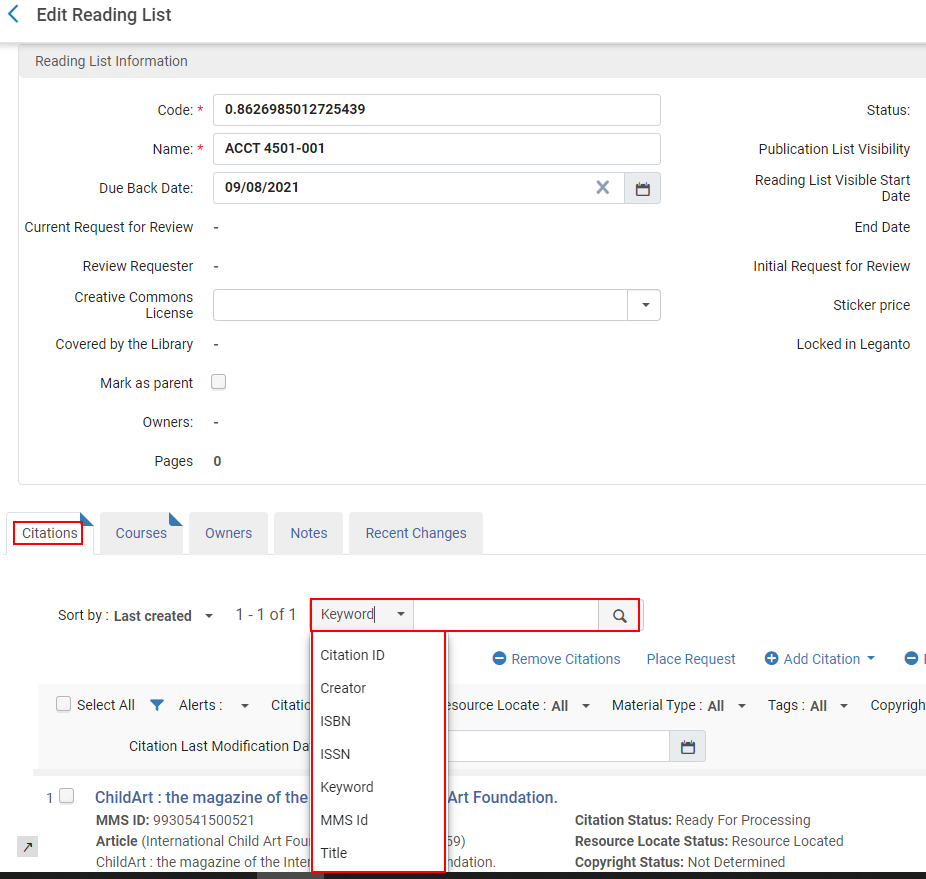
Gerenciar Datas para Retorno da Lista de Leituras
- A data para retorno da lista de leituras é, por padrão, idêntica à data final da disciplina. A data para retorno pode ser modificada na caixa de diálogo Adicionar Lista de Leituras. Para detalhes sobre os campos exibidos na caixa de diálogo Adicionar Lista de Leituras, veja a tabela Campos para Adicionar Lista de Leituras em Adicionar uma Lista de Leituras.
- Referências são criadas na lista de leituras (veja Gerenciar Referências).
- Se uma solicitação para mover temporariamente um item vinculado a uma referência é gerada e o item é movido para a localização especificada, o item herda automaticamente a data para retorno da lista de leituras e é etiquetado com ela.
- Um serviço automático retira todos os itens movidos temporariamente e cria uma Solicitação de restauração para restaurá-los às suas localizações permanentes quando a data para retorno é atingida. Para detalhes sobre este serviço, consulte Ver Serviços de Solicitação de Restauração.
- A data para retorno do Item A é 1º de março
- A data para retorno da Referência B é 1º de Abril
- A Referência está temporariamente vinculada ao Item A
Liberar e Reatribuir uma Lista de Leituras
- Na página da Lista de Tarefas das Listas de Leituras (Serviços ao Usuário > Reservas de Disciplina > Listas de Leituras), selecione Reatribuir na lista de ações da linha da lista de leituras. A caixa de diálogo Atribuir a será aberta.
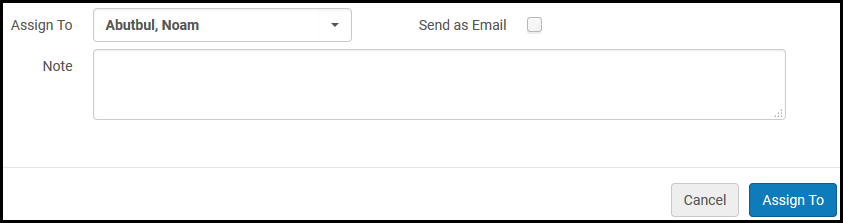 Caixa de Diálogo Atribuir a
Caixa de Diálogo Atribuir a - Na lista dropdown Atribuir a, selecione o usuário ao qual deseja atribuir a lista de leituras. Somente usuários com as funções relevantes são exibidos nesta lista.
- Para notificar o novo responsável sobre a atribuição da tarefa da lista de leituras, selecione Enviar como e-mail.
- Opcionalmente, adicione uma nota ao novo usuário.
- Selecione Atribuir a. O usuário estará atribuído à lista de leituras.
Atribuir uma Lista de Leituras Automaticamente